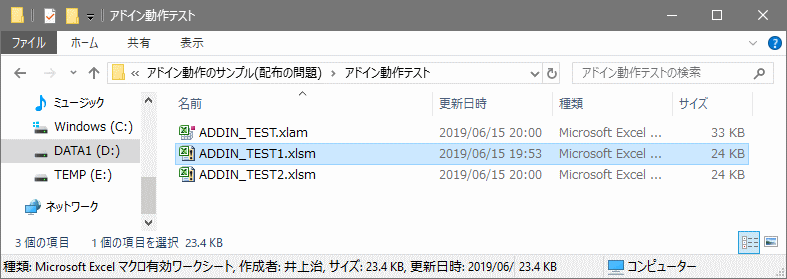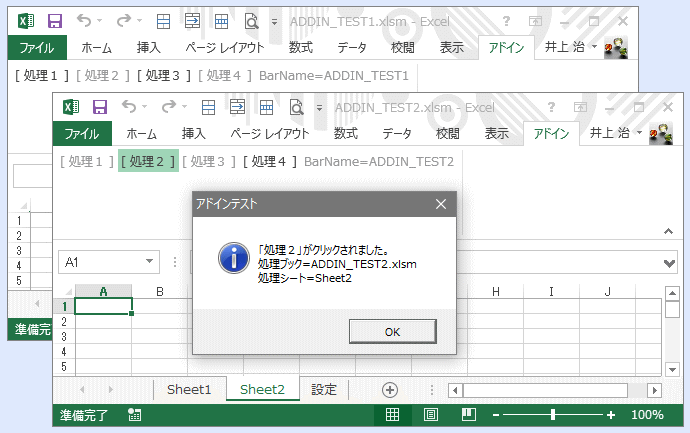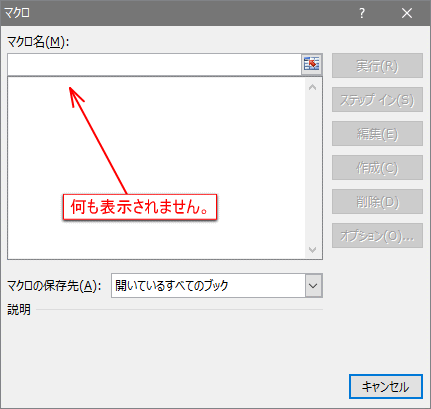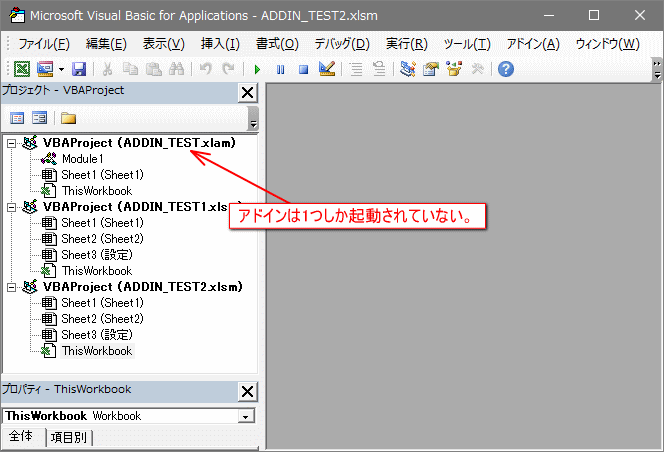'***************************************************************************************************
' アドインの動作テスト(ワークブックイベント記述) ThisWorkbook(Class)
'
' 作成者:井上治 URL:https://www.ne.jp/asahi/excel/inoue/ [Excelでお仕事!]
'***************************************************************************************************
' [参照設定]
' ・Microsoft Scripting Runtime
'***************************************************************************************************
' 変更日付 Rev 変更履歴内容---------------------------------------------------------------------->
' 04/11/13(1.0.0)新規作成
' 19/06/16(1.1.0)*.xlam版アドイン用に再作成
'***************************************************************************************************
Option Explicit
'===================================================================================================
Private Const g_cnsADDIN = "ADDIN_TEST.xlam" ' アドインファイル名
Private Const g_cnsSETTEI = "設定" ' 設定シート名
Private Const g_cnsPASS = "password" ' PW
Private g_swCLOSE As Boolean ' CLOSE判定
'***************************************************************************************************
' ■■■ ワークブックイベント ■■■
'***************************************************************************************************
'* 処理名 :Workbook_BeforeClose
'* 機能 :ブックClose前イベント
'---------------------------------------------------------------------------------------------------
'* 返り値 :(なし)
'* 引数 :Arg1 = Cancel(Boolean) ※Ref参照
'---------------------------------------------------------------------------------------------------
'* 作成日 :2004年11月13日
'* 作成者 :井上 治
'* 更新日 :2019年06月16日
'* 更新者 :井上 治
'* 機能説明:ツールバー削除の処理を呼び、必要ならアドインを閉じる
'* 注意事項:
'***************************************************************************************************
Private Sub Workbook_BeforeClose(Cancel As Boolean)
'-----------------------------------------------------------------------------------------------
Const cnsTitle As String = "終了処理"
Dim xlAPP As Application ' Excel.Application
Dim objWBK As Workbook ' 本ブック
Dim objSH_SETTEI As Worksheet ' 設定シート
Set xlAPP = Application
Set objWBK = ThisWorkbook
Set objSH_SETTEI = objWBK.Worksheets(g_cnsSETTEI)
'-----------------------------------------------------------------------------------------------
' アドインが開かれていない場合は処理なし
If objSH_SETTEI.Cells(1, 1).Value <> g_cnsADDIN Then Exit Sub
'-----------------------------------------------------------------------------------------------
' 非保存の確認
If Not objWBK.ReadOnly Then
Select Case MsgBox("このブックは保存されていません。" & vbCr & _
"保存して終了しますか?", vbYesNoCancel, cnsTitle)
Case vbYes
xlAPP.StatusBar = False
objWBK.Save ' 上書き保存
Case vbCancel
Cancel = True ' Closeをキャンセル
Exit Sub
End Select
End If
'-----------------------------------------------------------------------------------------------
' ツールバー削除の処理を呼ぶ(引数は本ブック名) ※アドイン削除指示が返る
If xlAPP.Run("'" & g_cnsADDIN & "'!ToolBarDelete", objWBK.Name) Then
' アドイン削除指示の時はアドインをCLOSE
On Error Resume Next
xlAPP.Workbooks(g_cnsADDIN).Close False
End If
xlAPP.StatusBar = False
g_swCLOSE = True
objWBK.Saved = True ' 保存済みにする
End Sub
'***************************************************************************************************
'* 処理名 :Workbook_Open
'* 機能 :ワークブックOpen時イベント
'---------------------------------------------------------------------------------------------------
'* 返り値 :(なし)
'* 引数 :(なし)
'---------------------------------------------------------------------------------------------------
'* 作成日 :2004年11月13日
'* 作成者 :井上 治
'* 更新日 :2019年06月16日
'* 更新者 :井上 治
'* 機能説明:アドインを開き、初期処理マクロを起動する
'* 注意事項:
'***************************************************************************************************
Private Sub Workbook_Open()
'-----------------------------------------------------------------------------------------------
Dim objFso As FileSystemObject ' FileSystemObject
Dim xlAPP As Application ' Excel.Application
Dim objWBK As Workbook ' 本ブック
Dim objSH_SETTEI As Worksheet ' 設定シート
Dim strFilename As String ' ファイル名
Set objFso = New FileSystemObject
Set xlAPP = Application
Set objWBK = ThisWorkbook
Set objSH_SETTEI = objWBK.Worksheets(g_cnsSETTEI)
' アドインが開いたかの判定スイッチをクリア
objSH_SETTEI.Cells(1, 1).Value = "" ' アドインファイル名
objSH_SETTEI.Cells(2, 1).Value = "" ' ツールバー名
'-----------------------------------------------------------------------------------------------
strFilename = objFso.BuildPath(objWBK.Path, g_cnsADDIN)
' アドインの存在確認(このサンプルではワークブックと同じフォルダ)
' ⇒多くのユーザーで共用する場合はそのアドインは共通フォルダに配置すべきです
If Not objFso.FileExists(strFilename) Then
' 指定場所にアドインが存在しない
' ここでエラーにするか、そのままExitさせるかでアドインがない時の処置が違う
' 他の場所からアドインを開くという場合もある
' このサンプルでは設定シートのアドイン有無をクリアしているのでそのまま抜ける
GoTo Open_AddinEXIT
End If
'-----------------------------------------------------------------------------------------------
On Error GoTo Open_AddinError
' アドイン側の初期処理マクロの起動(引数は本ブック名)
Call xlAPP.Run("'" & g_cnsADDIN & "'!InitialProc", objWBK.Name)
GoTo Open_AddinEXIT
'===================================================================================================
' アドインが開かれていない時の処理
Open_AddinError:
' アドインを開く
xlAPP.Workbooks.Open Filename:=strFilename, ReadOnly:=True, Password:=g_cnsPASS
On Error GoTo 0
' 自ブックをアクティブに戻す
objWBK.Activate
Resume
'===================================================================================================
' 終了
Open_AddinEXIT:
Set objFso = Nothing
End Sub
'***************************************************************************************************
'* 処理名 :Workbook_SheetActivate
'* 機能 :シート切替時イベント(Activate)
'---------------------------------------------------------------------------------------------------
'* 返り値 :(なし)
'* 引数 :Arg1 = 対象シート(Object)
'---------------------------------------------------------------------------------------------------
'* 作成日 :2004年11月13日
'* 作成者 :井上 治
'* 更新日 :2004年11月13日
'* 更新者 :井上 治
'* 機能説明:
'* 注意事項:
'***************************************************************************************************
Private Sub Workbook_SheetActivate(ByVal Sh As Object)
'-----------------------------------------------------------------------------------------------
' ツールバー状態制御
Call Workbook_ToolBarEnable
End Sub
'***************************************************************************************************
'* 処理名 :Workbook_WindowActivate
'* 機能 :Window切替時イベント(Activate)
'---------------------------------------------------------------------------------------------------
'* 返り値 :(なし)
'* 引数 :Arg1 = 対象Window(Window)
'---------------------------------------------------------------------------------------------------
'* 作成日 :2004年11月13日
'* 作成者 :井上 治
'* 更新日 :2004年11月13日
'* 更新者 :井上 治
'* 機能説明:
'* 注意事項:
'***************************************************************************************************
Private Sub Workbook_WindowActivate(ByVal Wn As Window)
'-----------------------------------------------------------------------------------------------
' ツールバー状態制御
Call Workbook_ToolBarEnable
End Sub
'***************************************************************************************************
'* 処理名 :Workbook_WindowDeactivate
'* 機能 :Window切替時イベント(Deactivate)
'---------------------------------------------------------------------------------------------------
'* 返り値 :(なし)
'* 引数 :Arg1 = 対象Window(Window)
'---------------------------------------------------------------------------------------------------
'* 作成日 :2004年11月13日
'* 作成者 :井上 治
'* 更新日 :2004年11月13日
'* 更新者 :井上 治
'* 機能説明:
'* 注意事項:
'***************************************************************************************************
Private Sub Workbook_WindowDeactivate(ByVal Wn As Window)
'-----------------------------------------------------------------------------------------------
' Close時は処理なし(削除したツールバーが再度表示されてしまうため)
If g_swCLOSE = True Then Exit Sub
' ツールバー状態制御
Call Workbook_ToolBarEnable
End Sub
'***************************************************************************************************
' ■■■ 共通サブ処理 ■■■
'***************************************************************************************************
'* 処理名 :Workbook_ToolBarEnable
'* 機能 :ツールバー状態制御
'---------------------------------------------------------------------------------------------------
'* 返り値 :(なし)
'* 引数 :(なし)
'---------------------------------------------------------------------------------------------------
'* 作成日 :2004年11月13日
'* 作成者 :井上 治
'* 更新日 :2019年06月16日
'* 更新者 :井上 治
'* 機能説明:
'* 注意事項:
'***************************************************************************************************
Private Sub Workbook_ToolBarEnable()
'-----------------------------------------------------------------------------------------------
Dim objWBK As Workbook ' 本ブック
Dim objSH_SETTEI As Worksheet ' 設定シート
Set objWBK = ThisWorkbook
Set objSH_SETTEI = objWBK.Worksheets(g_cnsSETTEI)
'-----------------------------------------------------------------------------------------------
' アドインが開かれていない場合は処理なし
If objSH_SETTEI.Cells(1, 1).Value <> g_cnsADDIN Then Exit Sub
'-----------------------------------------------------------------------------------------------
' ツールバー状態制御
On Error Resume Next
Call Application.Run("'" & g_cnsADDIN & "'!ToolBarEnable", objWBK.Name)
End Sub
'------------------------------------------<< End of Source >>--------------------------------------
'***************************************************************************************************
' アドインの動作テスト(アドイン側マクロ) Module1(Module)
'
' 作成者:井上治 URL:https://www.ne.jp/asahi/excel/inoue/ [Excelでお仕事!]
'***************************************************************************************************
' [参照設定]
' ・Microsoft Scripting Runtime
' ・UIAutomationClient
'***************************************************************************************************
' 変更日付 Rev 変更履歴内容---------------------------------------------------------------------->
' 04/11/13(1.0.0)新規作成
' 19/06/16(1.1.0)*.xlam版アドインとして再作成
' 19/12/28(1.1.1)GP_ChangeAddinTabでタブ名取得時にTrimを追加する対応
'***************************************************************************************************
Option Explicit
'===================================================================================================
Private Const g_cnsTITLE As String = "アドインテスト"
'---------------------------------------------------------------------------------------------------
Private Const g_cnsVERSION As String = "1.1.1" ' バージョン
Private Const g_cnsUPDATE_DATE As Date = #12/28/2019# ' バージョン更新日
'---------------------------------------------------------------------------------------------------
Private Const g_cnsSH1 As String = "Sheet1"
Private Const g_cnsSH2 As String = "Sheet2"
Private Const g_cnsSH3 As String = "設定"
Private Const g_cnsXLA As String = "ADDIN_TEST.xlam"
'---------------------------------------------------------------------------------------------------
' GP_SetObjectで確保される変数
Private g_xlAPP As Application ' Excel.Application
Private g_WBK As Workbook ' ワークブック
Private g_ADN As Workbook ' 本アドイン
Private g_SH1 As Worksheet ' Sheet1(ブック側)
Private g_SH2 As Worksheet ' Sheet2(ブック側)
Private g_SH3 As Worksheet ' 設定(ブック側)
Private g_strWbkName As String ' ワークブック名
'***************************************************************************************************
' ■■■ ブック側からのイベント起動処理 ■■■
'***************************************************************************************************
'* 処理名 :InitialProc
'* 機能 :初期処理(ブック側Openイベント起動)
'---------------------------------------------------------------------------------------------------
'* 返り値 :(なし)
'* 引数 :Arg1 = ブック名(String)
'---------------------------------------------------------------------------------------------------
'* 作成日 :2004年11月13日
'* 作成者 :井上 治
'* 更新日 :2019年06月16日
'* 更新者 :井上 治
'* 機能説明:
'* 注意事項:
'***************************************************************************************************
Public Sub InitialProc(ByVal strBookName As String)
'-----------------------------------------------------------------------------------------------
' Object取得
Call GP_SetObject(strBookName)
' 画面描画停止
Call GP_StopScreen
'-----------------------------------------------------------------------------------------------
' TODO: 初期処理でシート保護やマスタテーブルの読み込み等必要な処理を行なう
'-----------------------------------------------------------------------------------------------
' アドインが開いたかの判定項目にアドイン名をセット
g_SH3.Cells(1, 1).Value = g_cnsXLA
' 保存されているワークブックのバージョンが最新でない場合はバージョン更新を行なう
If ((g_SH3.Cells(3, 1).Value < g_cnsVERSION) Or _
(g_SH3.Cells(4, 1).Value < g_cnsUPDATE_DATE)) Then
' バージョン更新処理
Call GP_VersionUP
End If
'-----------------------------------------------------------------------------------------------
' Sheet1を選択(これは例です)
g_SH1.Select
ActiveWindow.ScrollColumn = 1
ActiveWindow.ScrollRow = 1
Cells(1, 1).Select
'-----------------------------------------------------------------------------------------------
' ツールバー作成
Call GP_ToolBarEnable(strBookName)
' 1秒後にアドインタブを選択する
g_xlAPP.OnTime Now + TimeValue("00:00:01"), "GP_ChangeAddinTab"
End Sub
'***************************************************************************************************
'* 処理名 :ToolBarDelete
'* 機能 :終了処理(ブック側BeforeCloseイベント起動)
'---------------------------------------------------------------------------------------------------
'* 返り値 :アドイン削除指示(Boolean)
'* 引数 :Arg1 = ブック名(String)
'---------------------------------------------------------------------------------------------------
'* 作成日 :2004年11月13日
'* 作成者 :井上 治
'* 更新日 :2019年06月16日
'* 更新者 :井上 治
'* 機能説明:
'* 注意事項:
'***************************************************************************************************
Public Function ToolBarDelete(ByVal strBookName As String) As Boolean
'-----------------------------------------------------------------------------------------------
Dim objWBK As Workbook ' WORK
Dim blnDel As Boolean ' アドイン削除判定
'-----------------------------------------------------------------------------------------------
' Object取得
Call GP_SetObject(strBookName)
'-----------------------------------------------------------------------------------------------
blnDel = True
' 開いている他ブックが本アドインを使用しているか確認
For Each objWBK In g_xlAPP.Workbooks
' 本ブックではなく、同じシート数である
If ((objWBK.Name <> strBookName) And _
(objWBK.Worksheets.Count = 3)) Then
' 3番目のシート名が「設定」でA1セルにアドイン名が登録されている
If ((objWBK.Worksheets(3).Name = g_cnsSH3) And _
(objWBK.Worksheets(3).Cells(1, 1).Value = g_cnsXLA)) Then
blnDel = False
Exit For
End If
End If
Next objWBK
'-----------------------------------------------------------------------------------------------
If blnDel Then
' ホームタブを選択(アドイン削除の場合)
Call GP_SelectRibbonTab("ホーム")
End If
'-----------------------------------------------------------------------------------------------
' ツールバー撤去
Call GP_ToolBarDelete
' アドイン削除判定を返す
ToolBarDelete = blnDel
End Function
'***************************************************************************************************
'* 処理名 :ToolBarEnable
'* 機能 :ツールバー状態制御処理(ブック側イベント起動)
'---------------------------------------------------------------------------------------------------
'* 返り値 :(なし)
'* 引数 :Arg1 = ブック名(String)
'---------------------------------------------------------------------------------------------------
'* 作成日 :2004年11月13日
'* 作成者 :井上 治
'* 更新日 :2019年06月16日
'* 更新者 :井上 治
'* 機能説明:
'* 注意事項:
'***************************************************************************************************
Public Sub ToolBarEnable(strBookName As String)
'-----------------------------------------------------------------------------------------------
' Object取得
Call GP_SetObject(strBookName)
' 画面描画停止
Call GP_StopScreen
' ツールバー状態制御
Call GP_ToolBarEnable(strBookName)
End Sub
'***************************************************************************************************
' ■■■ カスタムツールバーからの呼び出し処理 ■■■
'***************************************************************************************************
'* 処理名 :CB_BUTTON1
'* 機能 :「処理1」ボタンの処理(カスタムツールバー起動)
'---------------------------------------------------------------------------------------------------
'* 返り値 :(なし)
'* 引数 :(なし)
'---------------------------------------------------------------------------------------------------
'* 作成日 :2004年11月13日
'* 作成者 :井上 治
'* 更新日 :2019年06月16日
'* 更新者 :井上 治
'* 機能説明:
'* 注意事項:
'***************************************************************************************************
Private Sub CB_BUTTON1()
'-----------------------------------------------------------------------------------------------
' Object取得(実行時エラー等の対応のため再取得する)
Call GP_SetObject
'-----------------------------------------------------------------------------------------------
' ここで処理1がクリックされた時点の処理を記述する(ここではメッセージ表示のみ)
MsgBox "「処理1」がクリックされました。" & vbCr & _
"処理ブック=" & g_WBK.Name & vbCr & _
"処理シート=" & ActiveSheet.Name, vbInformation, g_cnsTITLE
End Sub
'***************************************************************************************************
'* 処理名 :CB_BUTTON2
'* 機能 :「処理2」ボタンの処理(カスタムツールバー起動)
'---------------------------------------------------------------------------------------------------
'* 返り値 :(なし)
'* 引数 :(なし)
'---------------------------------------------------------------------------------------------------
'* 作成日 :2004年11月13日
'* 作成者 :井上 治
'* 更新日 :2019年06月16日
'* 更新者 :井上 治
'* 機能説明:
'* 注意事項:
'***************************************************************************************************
Private Sub CB_BUTTON2()
'-----------------------------------------------------------------------------------------------
' Object取得(実行時エラー等の対応のため再取得する)
Call GP_SetObject
'-----------------------------------------------------------------------------------------------
' ここで処理2がクリックされた時点の処理を記述する(ここではメッセージ表示のみ)
MsgBox "「処理2」がクリックされました。" & vbCr & _
"処理ブック=" & g_WBK.Name & vbCr & _
"処理シート=" & ActiveSheet.Name, vbInformation, g_cnsTITLE
End Sub
'***************************************************************************************************
'* 処理名 :CB_BUTTON3
'* 機能 :「処理3」ボタンの処理(カスタムツールバー起動)
'---------------------------------------------------------------------------------------------------
'* 返り値 :(なし)
'* 引数 :(なし)
'---------------------------------------------------------------------------------------------------
'* 作成日 :2004年11月13日
'* 作成者 :井上 治
'* 更新日 :2019年06月16日
'* 更新者 :井上 治
'* 機能説明:
'* 注意事項:
'***************************************************************************************************
Private Sub CB_BUTTON3()
'-----------------------------------------------------------------------------------------------
' Object取得(実行時エラー等の対応のため再取得する)
Call GP_SetObject
'-----------------------------------------------------------------------------------------------
' ここで処理3がクリックされた時点の処理を記述する(ここではメッセージ表示のみ)
MsgBox "「処理3」がクリックされました。" & vbCr & _
"処理ブック=" & g_WBK.Name & vbCr & _
"処理シート=" & ActiveSheet.Name, vbInformation, g_cnsTITLE
End Sub
'***************************************************************************************************
'* 処理名 :CB_BUTTON4
'* 機能 :「処理4」ボタンの処理(カスタムツールバー起動)
'---------------------------------------------------------------------------------------------------
'* 返り値 :(なし)
'* 引数 :(なし)
'---------------------------------------------------------------------------------------------------
'* 作成日 :2004年11月13日
'* 作成者 :井上 治
'* 更新日 :2019年06月16日
'* 更新者 :井上 治
'* 機能説明:
'* 注意事項:
'***************************************************************************************************
Private Sub CB_BUTTON4()
'-----------------------------------------------------------------------------------------------
' Object取得(実行時エラー等の対応のため再取得する)
Call GP_SetObject
'-----------------------------------------------------------------------------------------------
' ここで処理4がクリックされた時点の処理を記述する(ここではメッセージ表示のみ)
MsgBox "「処理4」がクリックされました。" & vbCr & _
"処理ブック=" & g_WBK.Name & vbCr & _
"処理シート=" & ActiveSheet.Name, vbInformation, g_cnsTITLE
End Sub
'***************************************************************************************************
' ■■■ サブ処理 ■■■
'***************************************************************************************************
'* 処理名 :GP_SetObject
'* 機能 :Bookオブジェクト取得
'---------------------------------------------------------------------------------------------------
'* 返り値 :(なし)
'* 引数 :Arg1 = ブック名(String)
'---------------------------------------------------------------------------------------------------
'* 作成日 :2004年11月13日
'* 作成者 :井上 治
'* 更新日 :2019年06月17日
'* 更新者 :井上 治
'* 機能説明:
'* 注意事項:
'***************************************************************************************************
Private Sub GP_SetObject(Optional ByVal strBookName As String)
'-----------------------------------------------------------------------------------------------
' ブック名確保済みなら処理無し
If ((strBookName <> "") And (strBookName = g_strWbkName)) Then Exit Sub
Set g_xlAPP = Application ' Excel.Application
' ブック名が指定されているか
If strBookName <> "" Then
Set g_WBK = g_xlAPP.Workbooks(strBookName) ' 処理ワークブック
Else
Set g_WBK = ActiveWorkbook
End If
g_strWbkName = g_WBK.Name ' 処理ワークブック名
Set g_ADN = ThisWorkbook ' 本アドイン
Set g_SH1 = g_WBK.Worksheets(g_cnsSH1) ' Sheet1シート(ブック側)
Set g_SH2 = g_WBK.Worksheets(g_cnsSH2) ' Sheet2シート(ブック側)
Set g_SH3 = g_WBK.Worksheets(g_cnsSH3) ' 設定シート(ブック側)
End Sub
'***************************************************************************************************
'* 処理名 :GP_ToolBarEnable
'* 機能 :カスタムツールバーの状態制御
'---------------------------------------------------------------------------------------------------
'* 返り値 :(なし)
'* 引数 :Arg1 = ブック名(String)
'---------------------------------------------------------------------------------------------------
'* 作成日 :2004年11月13日
'* 作成者 :井上 治
'* 更新日 :2019年06月16日
'* 更新者 :井上 治
'* 機能説明:
'* 注意事項:
'***************************************************************************************************
Private Sub GP_ToolBarEnable(Optional ByVal strBookName As String)
'-----------------------------------------------------------------------------------------------
Dim objCBar As CommandBar ' カスタムツールバー
Dim objButton As CommandBarButton ' ボタン
Dim objSh As Worksheet ' 対象シート
Dim intIx As Integer ' テーブルINDEX
'-----------------------------------------------------------------------------------------------
' ツールバー取得
On Error GoTo ToolBarEnable_ERROR
Set objCBar = g_xlAPP.CommandBars(g_SH3.Cells(2, 1).Value)
' ツールバーを非表示にできなくする
objCBar.Protection = msoBarNoChangeVisible
On Error GoTo 0
'-----------------------------------------------------------------------------------------------
' ツールバー上のボタン制御(例)
With objCBar
' 現在ブックが異なるか
If ActiveWorkbook.Name <> strBookName Then
' 自ブックがアクティブでない場合は全ボタンをFalseにする
For intIx = 1 To 4
.Controls(intIx).Enabled = False
Next intIx
' ツールバーを非表示にする
.Visible = False
Else
' 自ブックがアクティブの時はSelectedシートによりボタンを制御
Select Case ActiveSheet.Name
Case g_cnsSH1 ' Sheet1
' [例]処理1と処理3を有効にする
.Controls(1).Enabled = True ' 処理1
.Controls(2).Enabled = False ' 処理2
.Controls(3).Enabled = True ' 処理3
.Controls(4).Enabled = False ' 処理4
Case g_cnsSH2 ' Sheet2
' [例]処理2と処理4を有効にする
.Controls(1).Enabled = False ' 処理1
.Controls(2).Enabled = True ' 処理2
.Controls(3).Enabled = False ' 処理3
.Controls(4).Enabled = True ' 処理4
Case Else ' その他
' Sheet1,Sheet2以外は全ボタンをFalseにする
For intIx = 1 To 4
.Controls(intIx).Enabled = False
Next intIx
End Select
.Controls(5).Enabled = False ' ツールバー名
.Visible = True
End If
End With
GoTo ToolBarEnable_EXIT
'===================================================================================================
' エラー処理
ToolBarEnable_ERROR:
' ツールバー作成
Call GP_SetToolbar(strBookName)
Resume
'===================================================================================================
' 終了
ToolBarEnable_EXIT:
Set objCBar = Nothing
' 画面描画再開
If g_xlAPP.ScreenUpdating <> True Then Call GP_StartScreen
On Error GoTo 0
End Sub
'***************************************************************************************************
'* 処理名 :GP_SetToolbar
'* 機能 :カスタムツールバーの作成
'---------------------------------------------------------------------------------------------------
'* 返り値 :(なし)
'* 引数 :Arg1 = ブック名(String)
'---------------------------------------------------------------------------------------------------
'* 作成日 :2004年11月13日
'* 作成者 :井上 治
'* 更新日 :2019年06月16日
'* 更新者 :井上 治
'* 機能説明:
'* 注意事項:
'***************************************************************************************************
Private Sub GP_SetToolbar(Optional ByVal strBookName As String)
'-----------------------------------------------------------------------------------------------
Dim objCBar As CommandBar ' カスタムツールバー
Dim lngPos As Long ' 文字位置Work
Dim strBarName As String ' カスタムツールバー名
'-----------------------------------------------------------------------------------------------
' カスタムツールバーの名称を編集(名称はブック名の拡張子抜き)
If strBookName <> "" Then
lngPos = InStrRev(strBookName, ".")
strBarName = Left(strBookName, lngPos - 1)
' 同一ブック再OPEN対応
On Error Resume Next
Set objCBar = g_xlAPP.CommandBars(strBarName)
' 当該ツールバーが既に存在する場合はこのまま終了
If Err.Number = 0 Then
g_SH3.Cells(2, 1).Value = strBarName
GoTo GET_SetToolBar_EXIT
End If
Else
lngPos = InStrRev(g_WBK.Name, ".")
strBarName = Left(g_WBK.Name, lngPos - 1)
End If
'-----------------------------------------------------------------------------------------------
On Error GoTo GET_SetToolBar_ERROR
' カスタムツールバーを追加
Set objCBar = g_xlAPP.CommandBars.Add(strBarName, msoBarTop, False, True)
g_SH3.Cells(2, 1).Value = strBarName
On Error GoTo 0
'-----------------------------------------------------------------------------------------------
' 処理1(Index=1)
Call GP_SetButton(objCBar, "[ 処理1 ](&1)", _
"[処理1]はSheet1が選択中のみクリックできます。", "CB_BUTTON1", False)
' 処理2(Index=2)
Call GP_SetButton(objCBar, "[ 処理2 ](&2)", _
"[処理2]はSheet2が選択中のみクリックできます。", "CB_BUTTON2", True)
' 処理3(Index=3)
Call GP_SetButton(objCBar, "[ 処理3 ](&3)", _
"[処理3]はSheet1が選択中のみクリックできます。", "CB_BUTTON3", True)
' 処理4(Index=4)
Call GP_SetButton(objCBar, "[ 処理4 ](&4)", _
"[処理4]はSheet2が選択中のみクリックできます。", "CB_BUTTON4", True)
' Dummy(Index=5:ツールバー名の表示)
Call GP_SetButton(objCBar, "BarName=" & strBarName, _
"これが現在のツールバー名です。", "", True)
GoTo GET_SetToolBar_EXIT
'===================================================================================================
GET_SetToolBar_ERROR:
' ツールバーが存在する場合は削除して作り直す
Call GP_ToolBarDelete
Resume
'===================================================================================================
GET_SetToolBar_EXIT:
Set objCBar = Nothing
On Error GoTo 0
End Sub
'***************************************************************************************************
'* 処理名 :GP_SetButton
'* 機能 :カスタムツールバー上のボタンセット
'---------------------------------------------------------------------------------------------------
'* 返り値 :(なし)
'* 引数 :Arg1 = カスタムツールバー(Object)
'* Arg2 = ボタン表示名(String)
'* Arg3 = TooltipText(String)
'* Arg4 = 実行プロシージャ(String)
'* Arg5 = グループの始まり(Boolean)
'---------------------------------------------------------------------------------------------------
'* 作成日 :2004年11月13日
'* 作成者 :井上 治
'* 更新日 :2004年11月13日
'* 更新者 :井上 治
'* 機能説明:
'* 注意事項:
'***************************************************************************************************
Private Sub GP_SetButton(ByRef objCBar As CommandBar, _
ByVal strCaption As String, _
ByVal strTipText As String, _
ByVal strOnAction As String, _
ByVal blnTrue As Boolean)
'-----------------------------------------------------------------------------------------------
Dim objCont As CommandBarControl ' CommandBarControl
Dim objButton As CommandBarButton ' CommandBarButton
'-----------------------------------------------------------------------------------------------
' ツールバー上にボタンを追加
Set objCont = objCBar.Controls.Add(Type:=msoControlButton, Temporary:=True)
' グループの始まり
objCont.BeginGroup = blnTrue
'-----------------------------------------------------------------------------------------------
Set objButton = objCont
' ボタン上の設定
With objButton
.Style = msoButtonCaption ' ボタン名を表示
.Caption = strCaption ' ボタン表示名
.TooltipText = strTipText ' ツールチップテキスト
.OnAction = strOnAction ' クリック時のプロシージャ名
End With
Set objButton = Nothing
Set objCont = Nothing
End Sub
'***************************************************************************************************
'* 処理名 :GP_ToolBarDelete
'* 機能 :カスタムツールバーの削除
'---------------------------------------------------------------------------------------------------
'* 返り値 :(なし)
'* 引数 :(なし)
'---------------------------------------------------------------------------------------------------
'* 作成日 :2004年11月13日
'* 作成者 :井上 治
'* 更新日 :2004年11月13日
'* 更新者 :井上 治
'* 機能説明:
'* 注意事項:
'***************************************************************************************************
Private Sub GP_ToolBarDelete()
'-----------------------------------------------------------------------------------------------
Dim objCBar As CommandBar ' カスタムツールバー
On Error GoTo ToolBarDelete_EXIT
Set objCBar = g_xlAPP.CommandBars(g_SH3.Cells(2, 1).Value)
' ツールバーを削除
objCBar.Delete
'===================================================================================================
ToolBarDelete_EXIT:
' ツールバー名を消去
g_SH3.Cells(2, 1).Value = ""
' ツールバーがない場合は無視
Set objCBar = Nothing
On Error GoTo 0
End Sub
'***************************************************************************************************
'* 処理名 :GP_ChangeAddinTab
'* 機能 :アドインタブの選択(Application.OnTime起動)
'---------------------------------------------------------------------------------------------------
'* 返り値 :(なし)
'* 引数 :(なし)
'---------------------------------------------------------------------------------------------------
'* 作成日 :2019年06月16日
'* 作成者 :井上 治
'* 更新日 :2019年06月16日
'* 更新者 :井上 治
'* 機能説明:
'* 注意事項:
'***************************************************************************************************
Private Sub GP_ChangeAddinTab()
'-----------------------------------------------------------------------------------------------
' アドインタブを選択
Call GP_SelectRibbonTab("アドイン")
End Sub
'***************************************************************************************************
'* 処理名 :GP_SelectRibbonTab
'* 機能 :リボンの指定名タブを選択
'---------------------------------------------------------------------------------------------------
'* 返り値 :(なし)
'* 引数 :Arg1 = タブ名(String)
'* Arg2 = リボン最小化時も実行(Boolean) ※Option
'---------------------------------------------------------------------------------------------------
'* 作成日 :2019年06月16日
'* 作成者 :井上 治
'* 更新日 :2019年12月28日
'* 更新者 :井上 治
'* 機能説明:
'* 注意事項:[参照設定]UIAutomationClient、Excelが起動していない状態からの直接起動では働かない
'***************************************************************************************************
Private Sub GP_SelectRibbonTab(ByVal strTabname As String, _
Optional ByVal blnEnableWhenMinimum As Boolean = False)
'-----------------------------------------------------------------------------------------------
Dim objCuiAuto As UIAutomationClient.CUIAutomation ' CUIAutomation
Dim objRibbon As UIAutomationClient.IUIAutomationElement ' リボン
Dim objRibbonTab As UIAutomationClient.IUIAutomationElement ' リボンタブ
Dim objUiCondition As UIAutomationClient.IUIAutomationCondition ' UiCondition
Dim tblRibbonTab As UIAutomationClient.IUIAutomationElementArray ' タブテーブル
Dim objAccPtn As UIAutomationClient.IUIAutomationLegacyIAccessiblePattern ' AccessiblePattern
Dim objIAccessible As Office.IAccessible ' IAccessible
Dim lngIx As Long ' テーブルINDEX
Dim lngIxMax As Long ' テーブルINDEX上限
'-----------------------------------------------------------------------------------------------
' リボンが最小化していたら何もしない(最小化が解除されてしまうため)
If Not blnEnableWhenMinimum And Application.CommandBars.GetPressedMso("MinimizeRibbon") Then
Exit Sub
End If
'-----------------------------------------------------------------------------------------------
' リボンの取得
Set objCuiAuto = New UIAutomationClient.CUIAutomation
Set objIAccessible = Application.CommandBars("Ribbon")
Set objRibbon = objCuiAuto.ElementFromIAccessible(objIAccessible, 0)
' リボンタブの取得(配列)
Set objUiCondition = objCuiAuto.CreatePropertyCondition(UIA_ClassNamePropertyId, "NetUIRibbonTab")
Set tblRibbonTab = objRibbon.FindAll(TreeScope_Subtree, objUiCondition)
lngIxMax = tblRibbonTab.Length - 1
'-----------------------------------------------------------------------------------------------
' タブを巡回
Do While lngIx <= lngIxMax
' 指定タブ名か
If Trim(tblRibbonTab.GetElement(lngIx).CurrentName) = strTabname Then Exit Do
' 次へ
lngIx = lngIx + 1
Loop
' 指定タブ名がなければ終了
If lngIx > lngIxMax Then Exit Sub
'-----------------------------------------------------------------------------------------------
' 指定タブを選択
Set objRibbonTab = tblRibbonTab.GetElement(lngIx)
Set objAccPtn = objRibbonTab.GetCurrentPattern(UIA_LegacyIAccessiblePatternId)
objAccPtn.DoDefaultAction
End Sub
'***************************************************************************************************
'* 処理名 :GP_StopScreen
'* 機能 :画面描画停止
'---------------------------------------------------------------------------------------------------
'* 返り値 :(なし)
'* 引数 :(なし)
'---------------------------------------------------------------------------------------------------
'* 作成日 :2004年11月13日
'* 作成者 :井上 治
'* 更新日 :2004年11月13日
'* 更新者 :井上 治
'* 機能説明:
'* 注意事項:
'***************************************************************************************************
Private Sub GP_StopScreen()
'-----------------------------------------------------------------------------------------------
With g_xlAPP
.ScreenUpdating = False
.Calculation = xlCalculationManual
.EnableEvents = False
' .EnableCancelKey = xlDisabled ' テスト中はコメントアウト
End With
End Sub
'***************************************************************************************************
'* 処理名 :GP_StartScreen
'* 機能 :画面描画再開
'---------------------------------------------------------------------------------------------------
'* 返り値 :(なし)
'* 引数 :(なし)
'---------------------------------------------------------------------------------------------------
'* 作成日 :2004年11月13日
'* 作成者 :井上 治
'* 更新日 :2004年11月13日
'* 更新者 :井上 治
'* 機能説明:
'* 注意事項:
'***************************************************************************************************
Private Sub GP_StartScreen()
'-----------------------------------------------------------------------------------------------
With g_xlAPP
.EnableCancelKey = xlInterrupt
If .Calculation <> xlCalculationAutomatic Then
.Calculation = xlCalculationAutomatic
End If
.StatusBar = False
.EnableEvents = True
.ScreenUpdating = True
End With
End Sub
'***************************************************************************************************
'* 処理名 :GP_VersionUP
'* 機能 :バージョン更新処理
'---------------------------------------------------------------------------------------------------
'* 返り値 :(なし)
'* 引数 :(なし)
'---------------------------------------------------------------------------------------------------
'* 作成日 :2004年11月13日
'* 作成者 :井上 治
'* 更新日 :2004年11月13日
'* 更新者 :井上 治
'* 機能説明:
'* 注意事項:
'***************************************************************************************************
Private Sub GP_VersionUP()
'-----------------------------------------------------------------------------------------------
' バージョンによってワークブックを更新する必要がある場合はここに低い方から記述する
'If g_SH3.Cells(3, 1).Value < "1.01" Then
'-----------------------------------------------------------------------------------------------
' 新しいバージョンの登録
g_SH3.Cells(3, 1).Value = g_cnsVERSION ' バージョン
g_SH3.Cells(4, 1).Value = g_cnsUPDATE_DATE ' バージョン更新日
End Sub
'------------------------------------------<< End of Source >>--------------------------------------